"Discord" is een van de beste instant messengers, die vooral populair is bij fans van computerspellen. Hiermee kunt u gebruikers over de hele wereld bellen en games en muziek uitzenden, ook vanaf de "YouTube"-site.

Gesprek uitzending
Niet alle internetgebruikers die online games spelen, hoeven tegelijkertijd met enkele tientallen mensen te communiceren. Skype was altijd genoeg om met je vriend te praten. Er is nu echter een geweldig alternatief - "Discord". Hiermee kunt u niet alleen communiceren, maar ook alles wat er op het scherm gebeurt in goede kwaliteit uitzenden. Deze functie kan niet alleen worden gebruikt voor entertainment, maar ook voor onderwijs op afstand. Tijdens een gesprek kun je zelfs naar muziek van de YouTube-site luisteren. Om dit te doen, moet u schermdeling activeren door op de knop in het oproepvenster te klikken. Ga daarna met een willekeurige browser naar de gewenste site en zet een video aan. De gesprekspartner ziet en hoort alles wat u op dit moment doet. De kwaliteit van de video van de gesprekspartner hangt af van de snelheid van de internetverbinding.
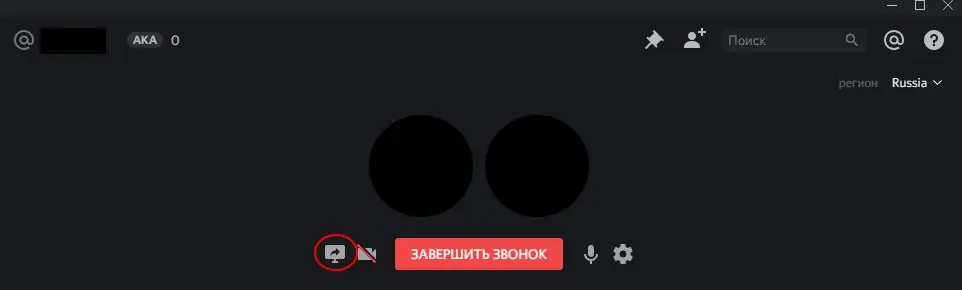
Muziek aanzetten in een groepschat
"Discord" combineert de functies van vele programma's voor communicatie, ook voor de populaire in Europese landen "TeamSpeak". Een van deze functies is het maken van een groepschat met een onbeperkt aantal gebruikers. Tegelijkertijd kunnen ze allemaal niet alleen naar de chat schrijven, maar ook praten, uitzendingen van anderen bekijken en naar muziek luisteren. De laatste functie kan op dezelfde manier worden geïmplementeerd als in een normaal gesprek, maar zal niet helemaal correct werken.
Om problemen met het afspelen van muziek in een groep te voorkomen, kunt u verschillende bots gebruiken - programma's die gewone gebruikers imiteren, maar tegelijkertijd verschillende taken uitvoeren. Op de officiële website van het programma staan honderden verschillende bots, die niet alleen qua functionaliteit, maar ook qua uiterlijk van elkaar verschillen. Ze kunnen verschillende avatars hebben en zelfs hun eigen communicatiestijl hebben. Natuurlijk kun je gebruik maken van de diensten van programmeurs en een persoonlijke bot bestellen. Om een dergelijke gebruiker aan een groep toe te voegen, moet u een serverbeheerder zijn of toegang hebben tot dit recht. Allereerst moet je inloggen op de "Discord"-site en selecteren wie je op de server gaat uitnodigen. Voordat u iets toevoegt, kunt u de beschrijving lezen, een lijst met opdrachten en functies. Door op de knop "Uitnodigen" te klikken, wordt u doorgestuurd naar het dialoogvenster voor groepsselectie. Nadat u de bewerking heeft bevestigd, kunt u beginnen met instellen.
Allereerst moet je de bot toevoegen aan de voicechat. Dit wordt meestal gedaan met de opdracht "++ voice", maar de spelling kan verschillen. Een lijst met opdrachten en een beschrijving van hun acties is te vinden op de botpagina. En het allerbelangrijkste is het toevoegen van muziek aan de afspeellijst met de opdracht "++ request" en een regel met een link naar de "YouTube"-video. Het enige dat overblijft is om het afspelen te starten door "++ music play" te typen. Daarna zou de bot muziek moeten gaan streamen.






